WPS ppt自動放映改成手動放映的方法
時間:2023-12-14 09:19:25作者:極光下載站人氣:45
我們在使用wps的過程中,會根據自己的需求選擇不同的文檔編輯工具進行編輯和修改操作,其中常常使用的文檔編輯工具有word文檔、excel以及PPT演示等,而在WPS中進行PPT演示文稿的制作和設計是很友好的,可以使用的相關制作功能十分的豐富,其中我們可以對圖片、文字等進行動畫效果添加,也可以對幻燈片頁面進行切換效果的添加,并且還可以設置幻燈片在放映時的放映方式,如果你當前的放映方式是自動放映,那么我們也可以將其改成手動放映,下方是關于如何使用WPS PPT將自動放映更改成手動放映的具體操作方法,如果你需要的情況下可以看看方法教程,希望對大家有所幫助。
方法步驟
1.首先,我們需要將要進行設置的PPT演示文稿頁面打開。

2.這時,點擊頁面頂部菜單欄中的【放映】選項卡,需要在該選項卡下進行設置。
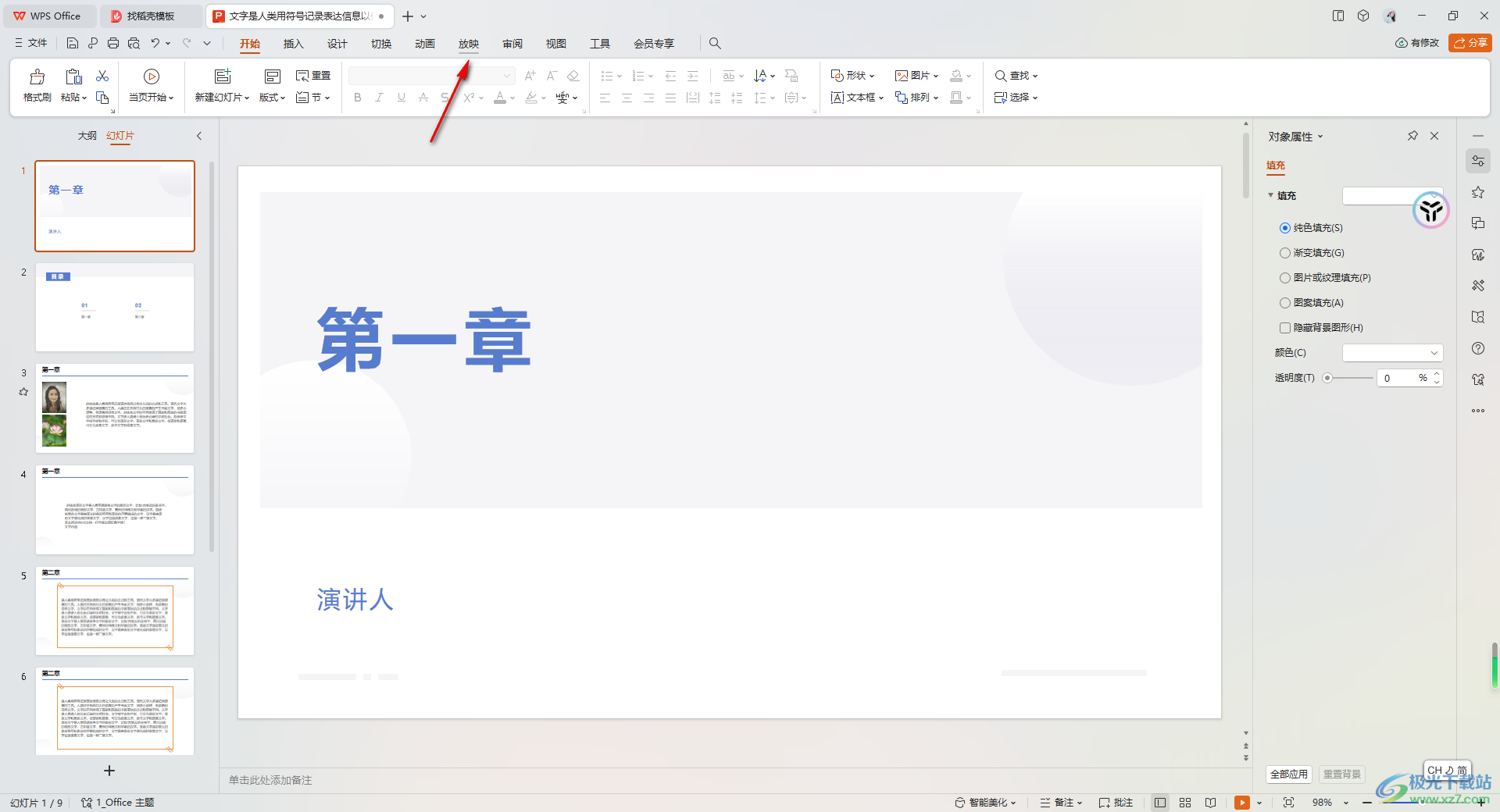
3.隨后,即可打開放映的工具欄,在工具欄中將【放映設置】的下拉按鈕進行點擊打開。
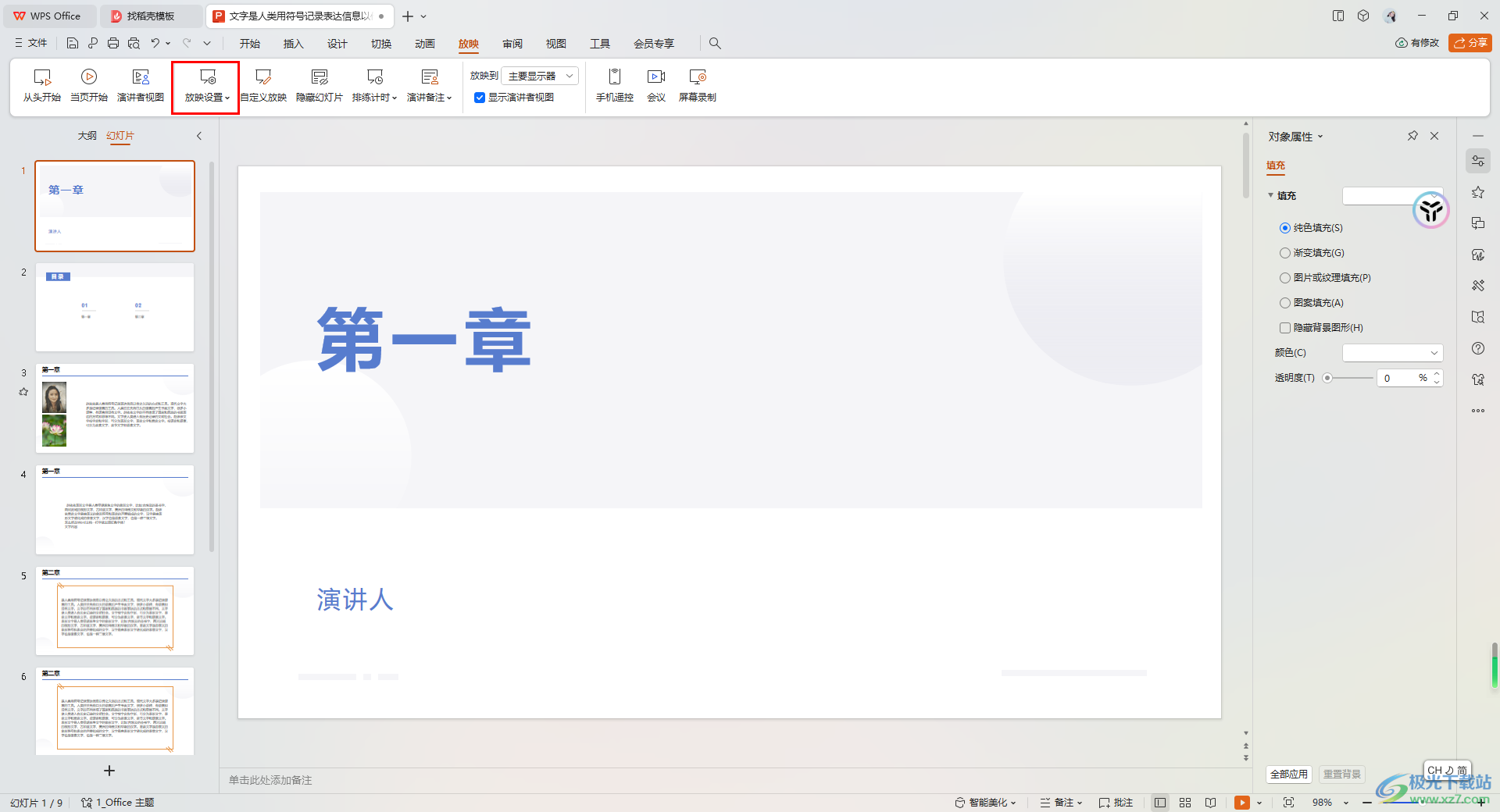
4.這時即可打開一個下拉選項,可以看到下拉選項中有自動放映和手動放映,我們需要將【自動放映】切換為【手動放映】。

5.點擊手動放映之后,這時你再點擊【從頭開始】進入到放映頁面中閱覽效果,或者是直接點擊左側的縮略圖也可以進行閱讀。
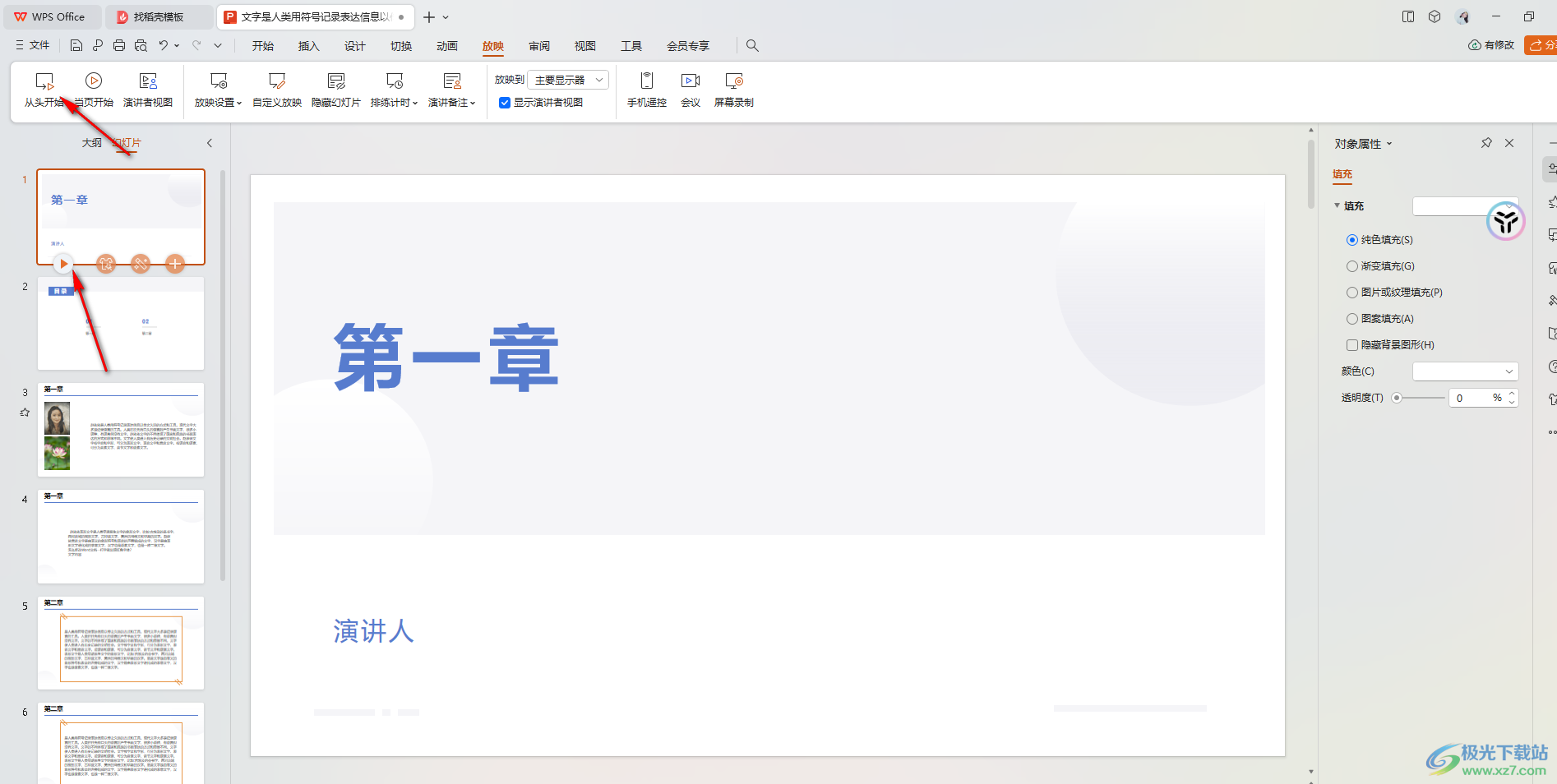
以上就是關于如何使用WPS PPT設置自動放映為手動放映的具體操作方法,我們可以進入到放映的工具欄中進行自動放映和手動放映設置,并且在放映的工具欄中還可以設置隱藏幻燈片或者是設置演講者視圖等,感興趣的話可以操作試試。

大小:240.07 MB版本:v12.1.0.18608環境:WinAll, WinXP, Win7, Win10
- 進入下載
相關推薦
相關下載
熱門閱覽
- 1百度網盤分享密碼暴力破解方法,怎么破解百度網盤加密鏈接
- 2keyshot6破解安裝步驟-keyshot6破解安裝教程
- 3apktool手機版使用教程-apktool使用方法
- 4mac版steam怎么設置中文 steam mac版設置中文教程
- 5抖音推薦怎么設置頁面?抖音推薦界面重新設置教程
- 6電腦怎么開啟VT 如何開啟VT的詳細教程!
- 7掌上英雄聯盟怎么注銷賬號?掌上英雄聯盟怎么退出登錄
- 8rar文件怎么打開?如何打開rar格式文件
- 9掌上wegame怎么查別人戰績?掌上wegame怎么看別人英雄聯盟戰績
- 10qq郵箱格式怎么寫?qq郵箱格式是什么樣的以及注冊英文郵箱的方法
- 11怎么安裝會聲會影x7?會聲會影x7安裝教程
- 12Word文檔中輕松實現兩行對齊?word文檔兩行文字怎么對齊?
網友評論